После падения айфон глючит. Как выключить iPhone, если не работает сенсор
Дождались! Финальная iOS 10 уже и миллионы пользователей тут же бросились обновлять свои iPhone, iPad и iPod. А уже через 20–30 минут на Apple посыпались гневные отзывы, вроде:
- Система тормозит!
- Мой iPhone превратился в улитку.
- Работать с iOS 10 невозможно!
- Все глючит и тормозит, откатываюсь!
- Apple - №%"№%!!
Не спешите с выводами. Ваш iPhone может работать намного лучше, чем он это делал с iOS 10 на борту. Быстрее, плавнее, производительнее. Просто прислушайтесь к следующим советам:
1. Установил? Подожди пару часов
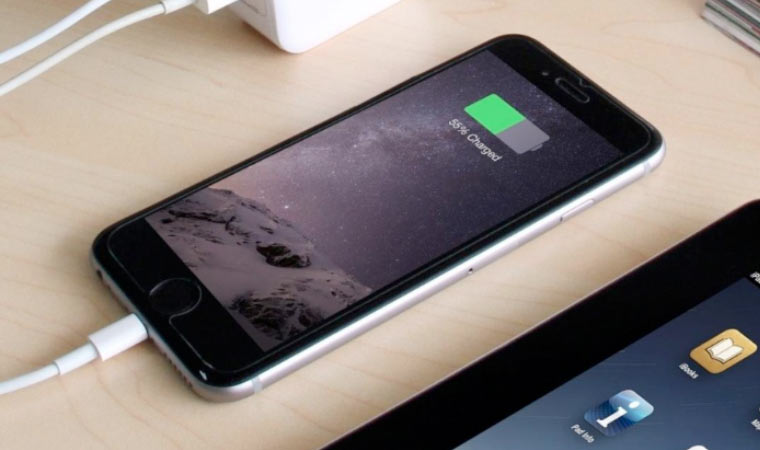
Сразу после установки iOS 10 девайс жутко греется, интерфейс прорисовывается с явными задержками, повсюду баги и подтормаживания. Спокойно! Как бы странно это не звучало, так и должно быть.
Вновь установленной операционке нужно время для того, чтобы создать кеш фотографий, поиск Spotlight, оптимизировать приложения. И занимать этот процесс может от пары минут до нескольких часов. Все зависит исключительно от того, как много информации хранится на твоем iOS-устройстве.
Как ускорить: После установки iOS 10 подключи девайс к зарядному устройству и оставь в покое на несколько часов. Лучше всего оставить этот процесс на ночь. Утром ты обнаружишь, что твой iPhone стал просто летать, а от глюков и багов не останется и следа.
2. Включай «Уменьшение движения»
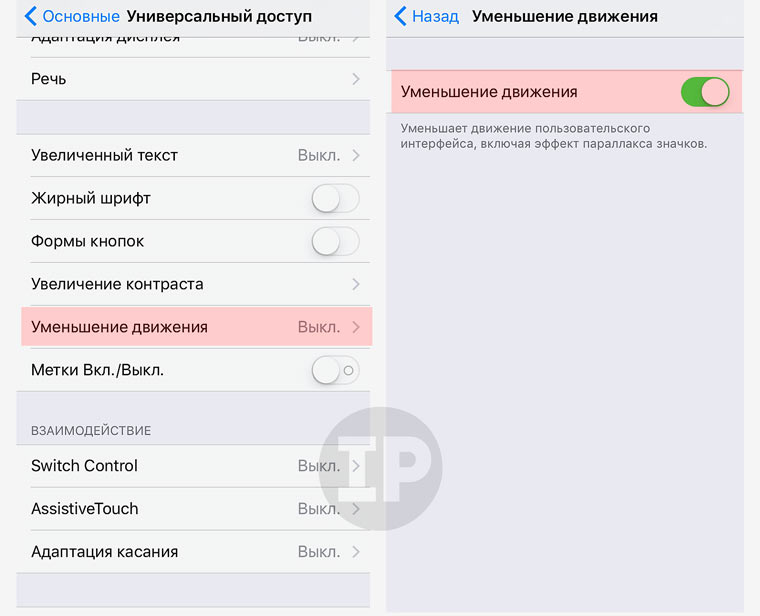
Эффект параллакса и красивая анимация, которая сопровождает иконки на рабочем столе, когда ты смотришь на экран под разными углом, наклоняя девайс, - все это несколько сказывается на производительности не самых «свежих» iOS-устройств.
Как ускорить: Открывай Настройки -> Основные -> Универсальный доступ -> Уменьшение движения и включай соответствующий ползунок напротив пункта Уменьшение движения .
3. Отключи визуальные эффекты и прозрачность
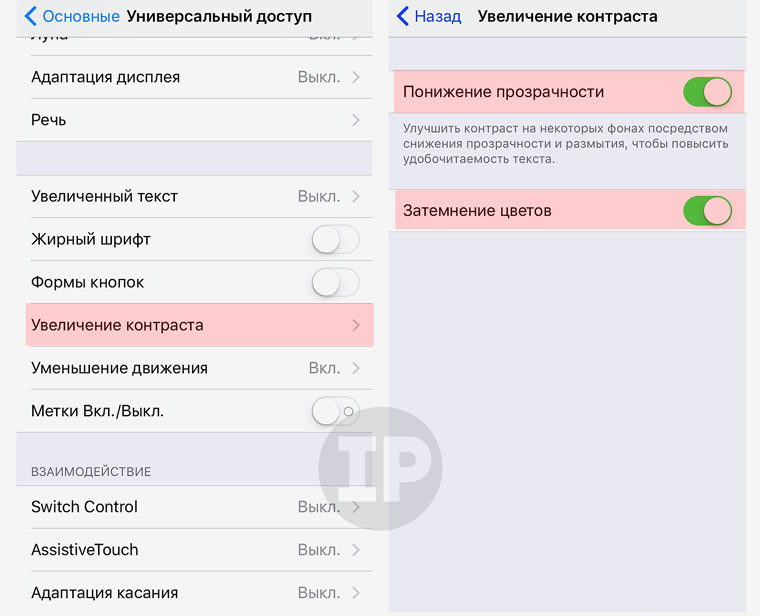
Еще одно украшательство системы - прозрачность, тоже негативно сказывается на производительности гаджет с iOS 10 на борту. Окна, иконки и элементы меню смотрятся красиво, но ведь без этой красоты можно жить, отдав предпочтение скорости работы.
Как ускорить: Открывай Настройки -> Основные -> Универсальный доступ -> Увеличение контраста и смело включай два ползунка напротив пунктов Понижение контрастности и Затемнение цветов .
4. Отключи Обновление контента
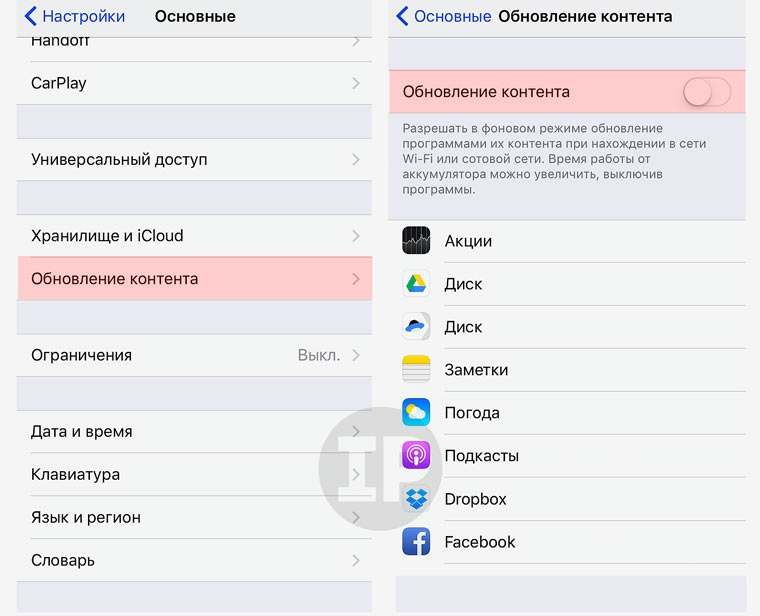
Даже когда твой iPhone мирно покоится в кармане брюк или сумке, установленные приложения продолжают активно взаимодействовать с интернет-подключением. Обновляются данные, загружается дополнительная информаци и смартфон находится в постоянно нагруженном состоянии.
Как ускорить: Открывай Настройки -> Основные -> Обновление контента и отключай ползунок напротив пункта Обновление контента .
5. Освободи память
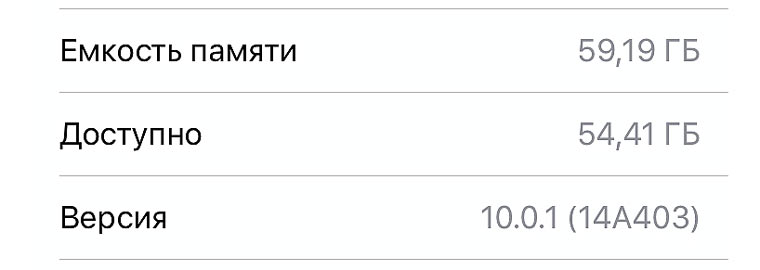
iOS 10 (да и любая операционка) не могут работать стабильно и быстро, если на твое устройстве всего несколько мегабайт свободного пространства.
Как ускорить: Удали фото, видео, парочку наскучивших приложений или игр, не забудь очистить папку Недавно удаленные из приложения Фото . Сделай все возможное, чтобы на iOS-устройстве было свободно не менее 1 ГБ памяти.
6. Экспресс ускорение

Есть вариант, который позволит ускорить смартфон всего за несколько секунд. Об этом способе мы подробно писали , но на всякий случай повторимся.
Как ускорить: Разблокируй девайс. Нажми клавишу Power и удерживай до появление меню отключения (слайдер с надписью Выключить ). Нажми клавишу Home и отпусти Power. Удерживай Home до того момента, пока вновь не откроется рабочий стол. Буст успешно активирован.
Присутствует функция Assistive Touch — поэтому перезагрузить гаджет с неработающей клавишей «Power » достаточно просто. Однако, если из строя вышел сенсор, выключить Айфон сложнее: придётся прибегнуть к Hard Reset – операции, которая способна нанести вред устройству.
Необходимость выключить Айфон без свайпа по экрану, как правило, возникает, когда устройство зависает при установке мобильного приложения. Сенсор отказывает и вследствие физического воздействия – например, после падения гаджета на землю. Большинство пользователей при зависании сенсора сразу обращается за гарантийным ремонтом, не подозревая, что можно обойтись без 45-дневного ожидания и починить смартфон самостоятельно.
Вероятность того, что после перезагрузки зависший сенсор «воскреснет» – 90%. Но так как экран не реагирует на прикосновения, выключить смартфон обычным способом не получится – придётся производить жёсткую перезагрузку . Выполняется она так:
Шаг 1 . Зажмите одновременно две физические кнопки — «Power » и «Home ».
Шаг 2 . Удерживайте их до тех пор, пока на экране не появится эмблема Apple – около 10 секунд.
Затем отпустите кнопки.
Шаг 3 . Подождите 4-5 секунд, и вы увидите рабочий стол своего мобильного устройства.
На iPhone 7 вместо кнопки «Home» нужно зажимать клавишу уменьшения громкости.
Как выключить iPhone, если не работает сенсор?
Если вы хотите просто выключить гаджет, а не перезагрузить его, следует действовать несколько иначе:
Шаг 1 . Зажмите «Home » + «Power ».
Шаг 2. Держите кнопки 4-5 секунд – до момента, когда экран погаснет – затем отпустите их. Не дожидайтесь появления «надкусанного яблочка»!
После этого включить смартфон можно обычным способом – зажав кнопку «Power» на 2-3 секунды.
Путём «жесткой перезагрузки» решается не только проблема с сенсором. К Hard Reset также прибегают, если iPhone стал плохо ловить сеть или потреблять слишком много энергии.
Возможные последствия перезагрузки без применения сенсора
Если применить Hard Reset один-два раза, негативных последствий точно не будет . При постоянном обращении к «жёсткой перезагрузке» есть риск, что откажет модуль памяти, в результате чего все данные, которые хранятся на iPhone, будут потеряны. Среди пользователей распространено мнение: каждый последующий Hard Reset увеличивает вероятность того, что память «посыплется». Однако экспертами это не подтверждено.
Прибегать к «жёсткой перезагрузке» следует только как к крайней мере – когда остальные способы решить проблему уже оказались испробованными и не принесли никакого результата.
Заключение
«Жёсткая перезагрузка» — самая простая и быстрая мера, направленная на возвращение работоспособности сенсору. Но не единственная . Если пользователь боится производить Hard Reset , он может обратиться к iTunes – медиакомбайн восстановит устройство, а вместе с восстановлением произойдёт и перезагрузка гаджета. Есть вариант и для самых осторожных юзеров: дождаться, когда смартфон разрядится и выключится сам, а затем «запустить» его обычным способом.
Некоторые пользователи новых смартфонов Apple — iPhone 6s и 6s Plus — столкнулись с неожиданной проблемой: временами дисплей перестает реагировать на нажатия.
Обычно дисплей «зависает» не навсегда, а на 5-10 секунд, но приятного в этом все равно мало. В этой небольшой инструкции мы расскажем, как можно решить эту проблему. Сразу предупредим — инструкция в большей степени рассчитана на не слишком опытных пользователей.
Отметим, что причины «зависания» сенсора в дисплеях iPhone 6s и 6s Plus пока до конца не выяснены. Известно лишь, что проблема не связана с работой какого-то конкретного приложения и возникает спонтанно. И сталкиваются с ней далеко не все пользователи новых «яблочных» смартфонов.
Еще одно предупреждение. Если у вас возникла вышеописанная проблема — проверьте для начала чистоту экрана вашего смартфона. Если стекло экрана сильно загрязнено, это может сказаться на чувствительности сенсора.
Если же дисплей сверкает чистотой, но все равно периодически «зависает» — попробуйте выполнить следующие шаги.
Сделайте жесткую перезагрузку iPhone
Для этого нажмите и удерживайте одновременно кнопку питания и кнопку Home. Удерживайте эти кнопки нажатыми до появления на экране фирменного логотипа Apple. Жесткая перезагрузка смартфона обычно помогает избавиться от «зависания» дисплея — а заодно и от других ошибок в работе устройства.

Восстановите iPhone из резервной копии на компьютере
Если предыдущий шаг не решил проблему с «зависанием» дисплея, попробуйте восстановить iPhone из резервной копии на компьютере. Если резервную копию вы еще не создавали — в рассказано, как это сделать.
Для восстановления iPhone из резервной копии подключите его к компьютеру, запустите iTunes и в окне устройства нажмите кнопку «Восстановить из копии». После чего выберите созданную вами резервную копию.
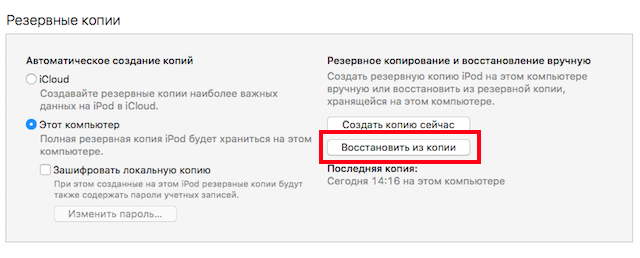
Сбросьте iPhone к заводским настройкам
Это самая радикальная мера из нашего списка. К ней стоит прибегать лишь в том случае, если все предыдущие шаги не помогли. После сброса всех настроек весь контент с iPhone будет удален, обязательно имейте это в виду. Для сброса iPhone к заводским настройкам необходимо открыть «Настройки», там выбрать «Основные», затем «Сброс» и нажать «Стереть контент и настройки». После этого еще раз подтвердить свое намерение сбросить настройки iPhone. Аппарат будет приведен в состояние нового — попробуйте использовать его в таком виде и наблюдайте за поведением сенсорного дисплея.
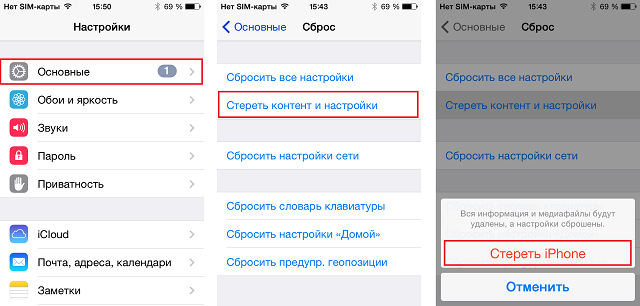
Обычно одно из вышеописанных действий помогает справиться с проблемой «зависания» сенсора дисплея iPhone 6s/6s Plus. Если же решить проблему не удалось — придется обращаться в сервис.

